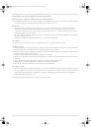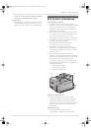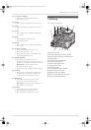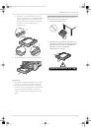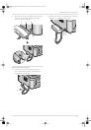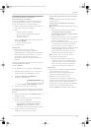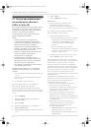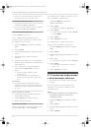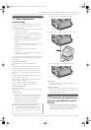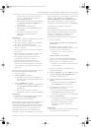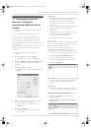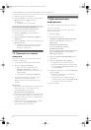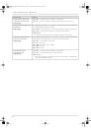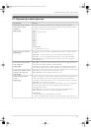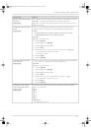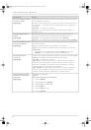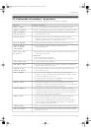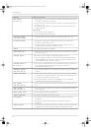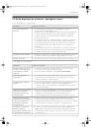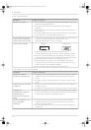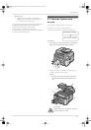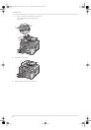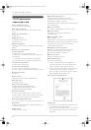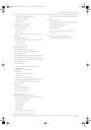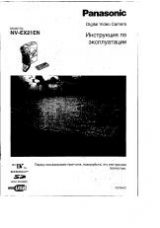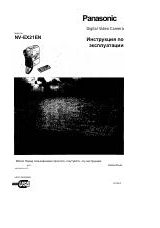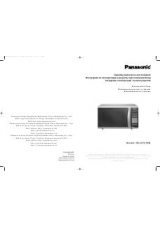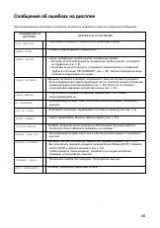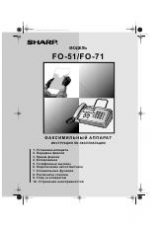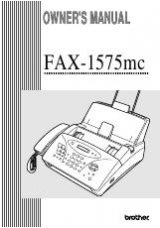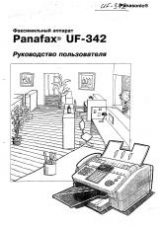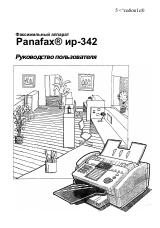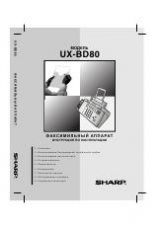7. Программное обеспечение Multi-Function Station
60
3. Выберите элемент для просмотра.
4. Щелкните [Файл] в строке меню, затем выберите
[
Вид] или щелкните [Вид] на панели
инструментов.
L
Отображается полученный факс.
Если в памяти аппарата содержится
полученный факсимильный документ
Можно загрузить документ в компьютер.
1. Выберите [ПК ФАКС] в приложении Multi-
Function Station.
2. Выберите [Журнал соединений] в [Журнал
Принятые].
3. Щелкните [Файл] в строке меню, затем щелкните
[
Получить факс].
L
Если включена функция #442, полученный
факсимильный документ автоматически
передается в компьютер.
7.8 Проверка состояния
аппарата
Настройки и текущее состояние аппарата можно
проверить с компьютера.
1
Запустите приложение Multi-Function Station.
2
Выберите [Статус устройства].
L
Если открывается диалоговое окно
[
Выбрать устройство...], выберите
факсимильный аппарат из списка, а затем
нажмите [OK].
L
Открывается окно [Статус устройства].
3
Состояние факсимильного аппарата можно
проверить на следующих вкладках.
Статус: текущее состояние факсимильного
аппарата
Примечание:
L
Дополнительная информация (состояние тонера,
бумаги для печати и т.д.) отображается на
вкладке [Статус] после нажатия
[
Дополнительная информация].
L
Состояние аппарата обновляется автоматически.
L
При возникновении ошибки печати автоматически
запускается монитор устройств, отображающий
сведения об ошибке.
L
Подробнее смотрите в файле справки, который
можно открыть, выбрав [Подсказки] в
приложении Multi-Function Station.
7.9 Дополнительная
информация
7.9.1 Изменение выходного лотка
по умолчанию
Для изменения выходного лотка по умолчанию
сделайте следующее.
1
Щелкните [Пуск].
2
Откройте окно принтера.
Для Windows 98/Windows Me/Windows 2000
Выберите [Настройка] затем щелкните
[
Принтeры].
Для Windows XP Professional
Щелкните [Принтеры и факсы].
Для Windows XP Home
Щелкните [Панель управления], [Принтeры и
другое оборудование], а затем нажмите
[
Принтеры и факсы].
3
Выберите [Panasonic KX-FLB813RU] (имя по
умолчанию).
4
Выберите [Свойства] в меню [Файл].
L
Отображается окно свойств принтера.
L
Пользователи Windows XP и Windows 2000
должны щелкнуть [Настройка печати...] на
вкладке [Общие].
5
Выберите выходной лоток на вкладке [Выпуск].
Щелкните [OK].
L
Выбранный выходной лоток становится
лотком по умолчанию.
L
Подробнее смотрите в файле справки,
который можно открыть, выбрав [Подсказки]
в приложении Multi-Function Station.
6
Щелкните [OK].
FLB813RU-PFQX2420ZA-ru.book Page 60 Thursday, March 30, 2006 1:28 PM